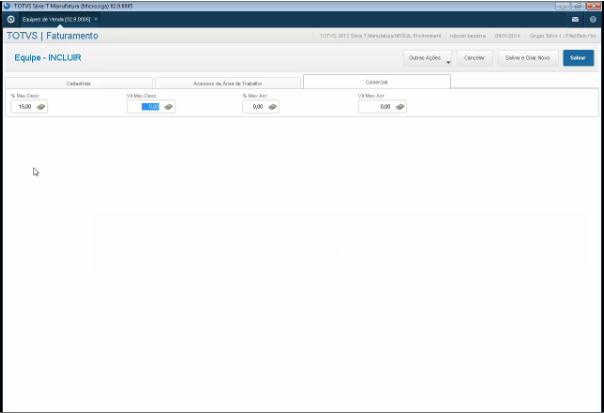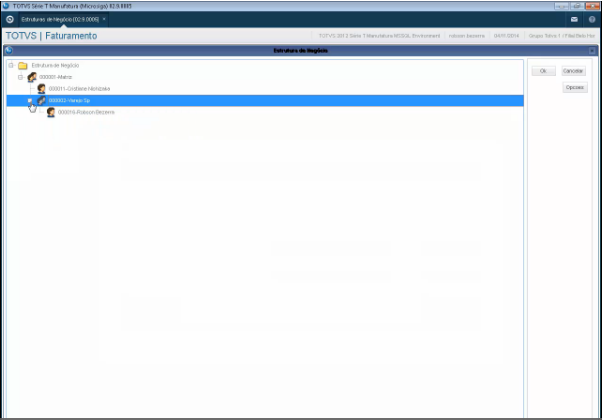Histórico da Página
...
| Nome | MV_CRMWFFG |
| Tipo | Lógico |
| Cont. Port. | .T. |
| Descrição | Indica se utiliza o modelo de Workflow pelo Fluig. |
| Nome | MV_CRMXECM |
| Tipo | Lógico |
| Cont. Port. | .T. |
| Descrição | Habilita as rotinas de a integração entre as rotinas de CRM e o ECM. |
| Nome | MV_FATPROC | |
Tipo | Caracter | |
| Cont. Port. | FATA600 | |
| Descrição | Indica o processo de aprovação que será utilizado . | |
| Nome | MV_TMKPROC | |
Tipo | Caracter | |
| Cont. Port. | TMKA510 | |
para envio do Worflow para o Fluig | Descrição | Indica o processo de aprovação que será utilizado . |
Premissas
- Possuir pelo menos três usuários cadastrados com:
- E-mail válido preenchido;
- Acesso aos módulos SIGATMK e SIGAFAT.
- Acessar o SIGATMK utilizando um deles.
- Cadastrar um grupo de atendimento.
- Na aba Teleatendimento, preencha o campo Atendimento com conteúdo igual a 000001 (help desk).
- Cadastrar três operadores associados aos usuários e grupos de atendimento acima.
- Cadastrar um modelo de Workflow.
- Cadastrar uma ação.
- Cadastrar uma ocorrência.
- Associar a ação com a ocorrência criada.
- Associar a ocorrência com um assunto.
- Cadastrar um cliente com um contato associado.
- Cadastrar um produto.
- Possuir um ambiente Fluig;
- Possuir vendedor, equipe e unidade de negócio cadastrados;
- Possuir uma estrutura de negócio;
- Possuir um processo de venda.
Benefícios
Detalhar os benefícios do wokflow. Ex: Os principais benefícios na utilização deste processo são:
...
Serviços
Áreas de Negócios
Call CenterCRM, Faturamento e Gestão de Serviços
Processo do Workflow
| Deck of Cards | |||||||||
|---|---|---|---|---|---|---|---|---|---|
| |||||||||
|
Atividades do Processo
Atividade: Criação do Atendimento Confirmação da Proposta Comercial
Descrição: Cadastre um atendimento no SIGATMK.
Instrução: Acesse Atualizações/ Atendimento/ Teleatendimento
Atividade: A ação depende de AprovaçãoUltrapassou Descontos ou Acréscimos?
Descrição: Verifique se a ação depende de aprovação para ser executada.
Instrução: Selecione a ocorrência cadastrada e a ação.
Atividade: Envia o Processo para o Enviar Workflow via Fluig
Descrição: O workflow será enviado para o Fluig.
Instrução: Serão informados os números das solicitações geradas aos aprovadores do modelo de workflow.
Atividade: Abre a Solicitação de AprovaçãoAprovado pelo Fluig?
Descrição: Um aviso é exibido alertando sobre o envio do workflow.
Instrução: Confirme e anexe um documento à solicitação.
Atividade: Altera o Status do Workflow Aprovado/ Reprovado
Descrição: O campo Status WF será atualizado com a opção desejada: Aprovação/ Reprovação.
Instrução: Escolha a opção desejada e clique em Enviar.
Atividade: Movimenta a Solicitação
Registrar Aprovação
Descrição: Descrição: Após a atualização do status, solicitação será movimentada.
Instrução: Clique na aba Solicitação Movimentada para visualizar.
Atividade: Grava a Retornar Aprovação/ Reprovação nos Registros de Workflow
Descrição: As informações sobre o workflow serão gravadas no registro.
Instrução: Verifique os detalhes no Fluig.Atividade: Atingiu o Consenso?
Descrição: Verifique se o consenso cadastrado no modelo de workflow foi alcançado.
Instrução: Acesse o Fluig com outro usuário aprovador e verifique que a solicitação foi cancelada (aprovada automaticamente).
Atividade: Altera o Status do Workflow no atendimentoAtualizar Proposta
Descrição: Verifique o cadastro do teleatendimento criado.
Instrução: Observe nos itens que o campo Status WF estará com conteúdo igual a Aprovado.Atividade: Segue o Atendimento
Descrição: Após a aprovação do Workflow, é possível continuar o atendimento.
Instrução: Continue a sequência do atendimento.
Como Utilizar
Iniciando o Processo pelo Protheus
...
| Deck of Cards | |||||||||||||||||||||||||||||||||||||||||||||||||||
|---|---|---|---|---|---|---|---|---|---|---|---|---|---|---|---|---|---|---|---|---|---|---|---|---|---|---|---|---|---|---|---|---|---|---|---|---|---|---|---|---|---|---|---|---|---|---|---|---|---|---|---|
| |||||||||||||||||||||||||||||||||||||||||||||||||||
|
Movimentando e Consultando o Processo pelo Fluig
...
Para mais informações sobre a integração Fluig x RM consulte: Fluig Framework.
| Card | ||||
|---|---|---|---|---|
| ||||
|